빈 부트 환경 만들기 및 Solaris Flash 아카이브 설치 예
다음은 세 단계로 구성된 절차입니다.
-
빈 부트 환경 만들기
-
아카이브 설치
-
부트 환경을 활성화하여 현재 실행 부트 환경으로 만들기
lucreate 명령을 활성 부트 환경의 파일 시스템을 기준으로 부트 환경을 작성합니다. lucreate 명령을 -s 옵션과 함께 사용하면 lucreate는 빈 부트 환경을 빨리 만듭니다. 해당 슬라이스는 지정된 파일 시스템에 대해 예약되지만 파일 시스템은 복사되지 않습니다. 부트 환경의 이름은 지정되지만 Solaris Flash 아카이브를 사용하여 설치될 때까지 실제로 만들어지지는 않습니다. 아카이브를 사용하여 빈 부트 환경이 설치되면 파일 시스템은 예약된 슬라이스에 설치됩니다. 그런 다음 부트 환경이 활성화됩니다.
빈 부트 환경 만들기
첫 단계에서 빈 부트 환경이 만들어집니다. 슬라이스는 지정된 파일 시스템용으로 예비되지만 현재 부트 환경에서 복사되는 파일 시스템은 없습니다. 새 부트 환경 이름은 second_disk로 지정됩니다.
# lucreate -s - -m /:/dev/dsk/c0t1d0s0:ufs \ -n second_disk |
이제 부트 환경을 Solaris Flash 아카이브로 채울 수 있습니다.
그림 9–3에서는 빈 부트 환경 만들기를 보여 줍니다.
그림 9–3 빈 부트 환경 만들기
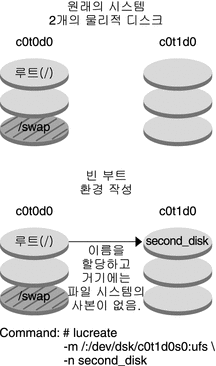
새 부트 환경에 Solaris Flash 아카이브 설치
두 번째 단계에서 앞의 예에서 만든 second_disk 부트 환경에 아카이브를 설치합니다. 아카이브는 로컬 시스템에 있습니다. -s 및 -a 옵션용 운영 체제 버전은 모두 Solaris 10 10/09 릴리스입니다. 아카이브의 이름은 Solaris_10.flar로 지정됩니다.
# luupgrade -f -n second_disk \ -s /net/installmachine/export/Solaris_10/OS_image \ -a /net/server/archive/10.flar |
부트 환경이 활성화될 준비가 되었습니다.
새 부트 환경 활성화
마지막 단계에서 second_disk 부트 환경은 luactivate 명령으로 부트할 수 있습니다. 그런 다음 시스템이 재부트되고 second_disk가 아카이브 부트 환경이 됩니다.
# luactivate second_disk # init 6 |
-
빈 부트 환경 만들기에 대한 단계별 정보는 Solaris Flash 아카이브용 빈 부트 환경 만들기 를 참조하십시오.
-
Solaris Flash 아카이브 만들기에 대한 단계별 정보는 Solaris 10 10/09 설치 설명서: Solaris Flash 아카이브(작성 및 설치) 의 3 장, Solaris Flash 아카이브 만들기(작업)를 참조하십시오.
-
부트 환경 활성화 또는 원래 부트 환경으로 폴백에 대한 단계별 설명은 6 장오류 복구: 원래 부트 환경으로 폴백(작업)을 참조하십시오.
- © 2010, Oracle Corporation and/or its affiliates
